وضع الظلام on أندرويد وصلت الأجهزة المحمولة منذ فترة ، ويبدو أنها لا تنوي الذهاب إلى أي مكان. أكثر من أي شيء آخر لأن المستخدمين رأوا فيه طريقة جديدة لتخصيص هواتفهم الذكية بشكل أكبر دون الحاجة إلى اللجوء إلى سمات أو تطبيقات الطرف الثالث التي تساعدهم في العثور على نمط جديد لواجهة هواتفهم المحمولة.
بالإضافة إلى ذلك ، سنتمكن من تغيير تصميم هواتفنا الذكية تمامًا ، بالإضافة إلى التطبيقات التي قمنا بتثبيتها على الجهاز. حتى لو كان لدينا هاتف ذكي نحن فيه لديك شاشة AMOLED التكنولوجيا ، سيكون لدينا ميزة إضافية أخرى ، وهي أننا سنقلل من استهلاك بطارية الهاتف. لهذا السبب ، سنعرض لك جميع التكوينات الممكنة التي سنجدها في المظهر المظلم المدمج في الهواتف الذكية مع نظام التشغيل Google.

قم بتنشيط المظهر الداكن على هاتف Android الخاص بك
واحدة من التعديلات الرائعة التي بدأت تضاف من Android 10 كان وصول المظهر الداكن للوحات اللمس الخاصة بأجهزتنا المحمولة. ومع ذلك ، فإن التحديثات المختلفة التي تم إجراؤها في الطبقات المختلفة لإضفاء الطابع الشخصي على الشركات المصنعة للهواتف الذكية قد أثرت أيضًا. أكثر من أي شيء آخر ، لأن كل شخص حاول منح هواتفهم ميزة إضافية للحصول على نقطة متباينة في أوضاعهم المظلمة.
لهذا السبب ، سنعتمد على المظهر الداكن الأساسي الذي بدأ في إضافته إلى الهواتف الذكية بدءًا من Android 10 ، لكننا سنرى أيضًا ميزة رائعة تتمثل في امتلاك أحدث إصدار من نظام تشغيل Google. لذلك ، لكي نتمكن من تنشيطه أولاً على جهازنا المحمول ، فإن أول شيء يتعين علينا القيام به هو التحقق من إصدار النظام الموجود على الهاتف لدينا.
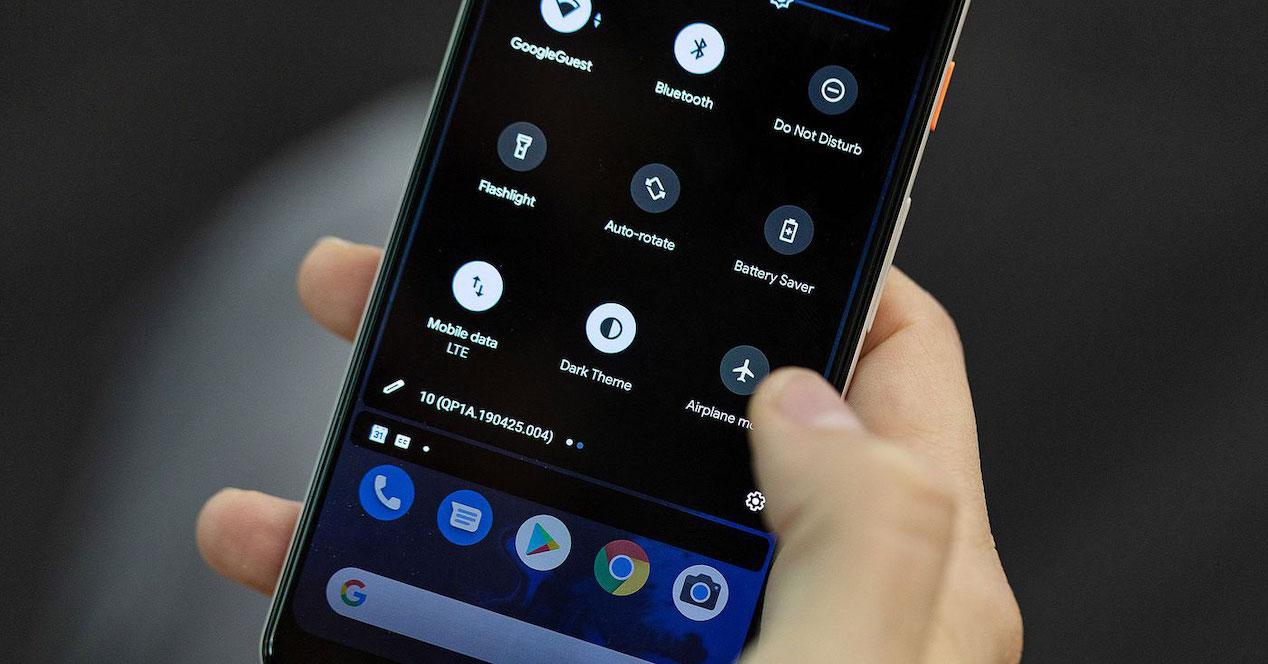
للتحقق من هذا المطلب الصغير ، يجب علينا إدخال إعدادات الهاتف الذكي والبحث عن قسم مشابه يسمى حول الهاتف. قد يتغير هذا القسم اعتمادًا على طبقة البرنامج المثبتة في الجهاز. في ذلك ، سنجد الإصدار الذي لدينا ، ولكن ما سنفعله تحتاج على الأقل سيكون Android 10 ، لأنه ، على سبيل المثال ، في الإصدار Pie لا يتم دمجه في جميع الأجهزة المحمولة ، لذلك سيتم تركه للصدفة.
ومع ذلك، إذا كان لديك هاتف ذكي يعمل بنظام Android One أو Go ، الإصدارات النقية من نظام تشغيل Google ، ستتمكن أيضًا من الاستمتاع بهذا الوضع المظلم ، نظرًا لأن جميع هذه الهواتف الذكية لديها هذه الميزة في إعداداتها. الآن ، حان الوقت لتنشيطه بالتأكيد على هاتفنا الذكي.
أول شيء يتعين علينا القيام به هو الخوض في الإعدادات> العرض> المظهر الداكن وحدد المفتاح الذي يظهر بجانبه. بالإضافة إلى ذلك ، يمكننا أيضًا الاختيار من بين الخيارات المختلفة. الاحتمال الأول الذي يمكننا اختياره هو تفعيله عند الغسق ، نعم ، سنحتاج إلى تنشيط الموقع لأنه سيعتمد على هذه البيانات للتحكم في وقت غروب الشمس وشروقها. وكخيار ثان ، سيتعين علينا تنشيطه في الوقت الذي نفضله.
جدولة الوضع المظلم
بالنسبة لهذا التكوين ، لسوء الحظ ، لن يكون من المفيد فقط أن يكون لديك Android 10 ، ولكن سيتعين علينا الحصول على الإصدار التالي من نظام تشغيل Google. في الأساس لأنه منذ ذلك التحديث تم تنفيذ إعداد إضافي سمح لنا ببرمجة تنشيط السمة المظلمة على أجهزتنا المحمولة ، كما قلنا لك سابقًا.
بالإضافة إلى ذلك ، كما ذكرنا سابقًا ، حقيقة أن هاتفنا الذكي يحتوي على شاشة بتقنية AMOLED أو OLED ، الحقيقة هي أنها ستكون ميزة رائعة لتوفير الطاقة. وليس هذه الإضافة الصغيرة فحسب ، بل ستكون أيضًا أكثر راحة لأعيننا ، خاصة في الأماكن التي لم يعد لدينا فيها ضوء.
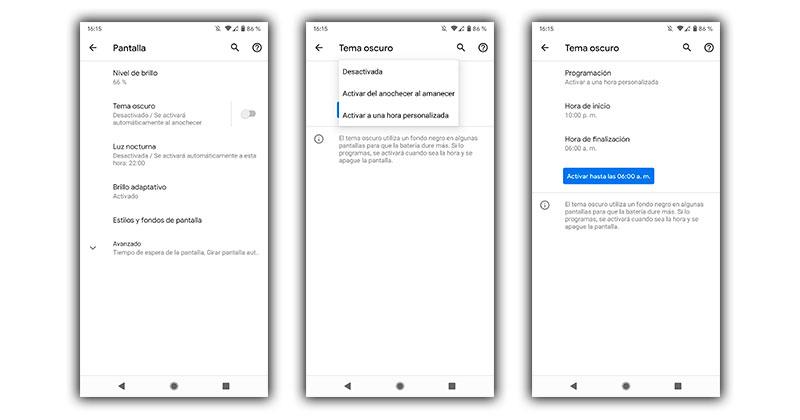
لذلك ، إذا كنت لا تريد أن تقوم بتمكينه بنفسك باستمرار وتفضل أن يقوم جهازك المحمول بذلك بمفردك ، فهذه هي الخطوات التي يجب عليك اتباعها لجعل ذلك ممكنًا:
- الوصول إلى إعدادات جهازك المحمول.
- أدخل قسم الشاشة ، على الرغم من أنه سيختلف أيضًا اعتمادًا على طبقة التخصيص الخاصة بهاتفك الذكي.
- بعد ذلك ، انتقل إلى القسم المسمى في بطريقة مشابهة لـ Dark Mode .
- أدخل الإعدادات الخاصة بك وحدد الخيار لجدولة أو تنشيط وقت مخصص.
- اضبط الوقت الذي تريد تمكينه فيه من تلقاء نفسه وقم بتأكيد الإعدادات.
الوضع الداكن لا يظهر على هاتفك الذكي؟
لن يتمكن جميع المستخدمين من الاعتماد على هذه الخيارات القياسية ، حتى عند تنشيطها من إعدادات هاتفنا الذكي ، ليست كل التطبيقات متوافقة ، كما هو الحال مع فيسبوك البرمجيات. على الرغم من مرور الوقت ، فمن النادر العثور على تطبيق لم يتغير بمجرد تكوينه على الهاتف المحمول.
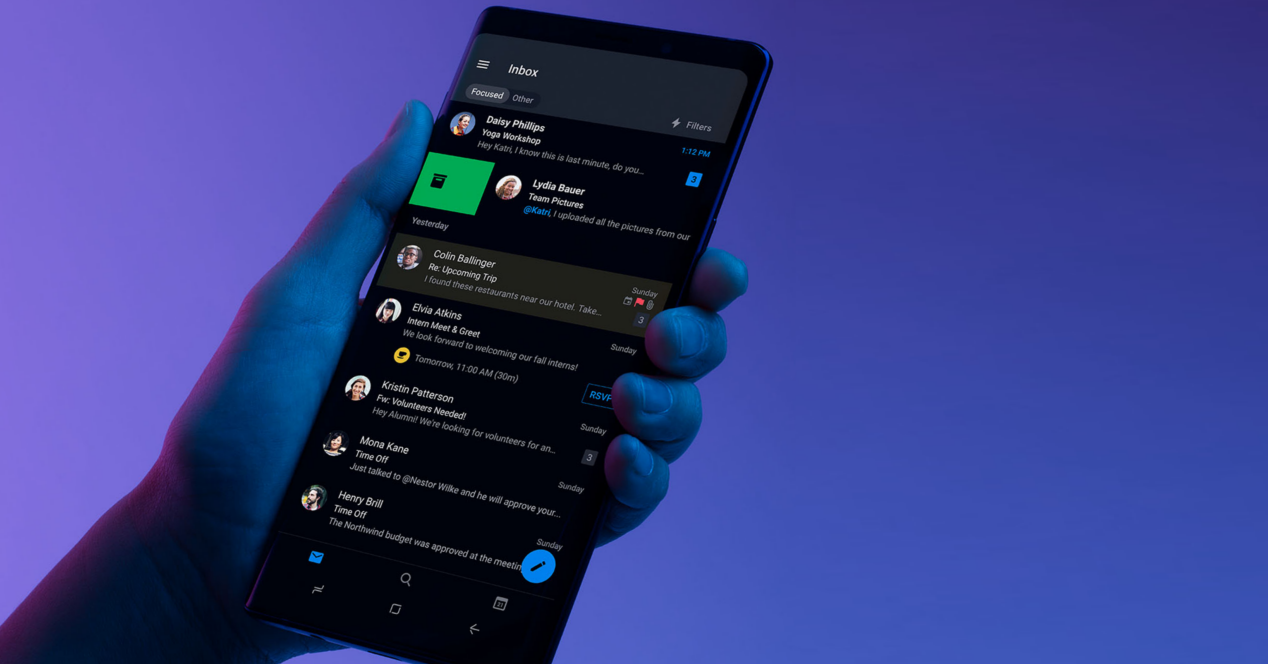
ومع ذلك ، في العديد من المناسبات ، لا يتم تعديل مظهره لأن التطبيق نفسه يحتوي على تعديل يسمح لنا بتغيير جمالياته إلى المظهر الداكن. لذلك ستكون ميزة رائعة لجميع المستخدمين الذين ليس لديهم هذه الميزة من بين إعدادات هواتفهم الذكية. سيتعين عليك فقط التحقق بين تكوين البرنامج نفسه و ابحث عن خيار الوضع الداكن .
إذا كان لديك إصدار من Android 10 أو إصدار أحدث مثبتًا ، ولكن لا يمكنك تمكينه أو ظهوره ضمن إعدادات هاتفك الذكي ، فقد تضطر إلى فرض الوضع المظلم. لن يكون من الصعب اتباع هذه الخطوة الصغيرة أو إكمالها ، فسيتعين علينا ببساطة الوصول إلى خيارات المطور لبدء استخدامها على هاتفنا. للقيام بذلك ، فإن أول شيء يتعين علينا القيام به هو إدخال الإعدادات> معلومات الهاتف ولمس رقم الترجمة بشكل متكرر.
بعد ذلك ، سوف نجعلهم يقومون بتمكين خيارات المطور. سيكون المسار التالي هو الإعدادات> النظام> خيارات متقدمة> خيارات المطور. على الرغم من أن هذا المسار قد يختلف مرة أخرى بسبب حقيقة وجود طبقة أو أخرى من البرامج. أخيرًا ، في هذا القسم ، سيتعين علينا الانتقال إلى الخيار المسمى فرض الوضع المظلم . من هناك ، سيكون لدينا بالفعل هذه الوظيفة من بين إعدادات هاتف Android الخاص بنا حتى نتمكن من تمكينها عندما نقرر.